Cómo crear un sitio de membresía de video en WordPress
Publicado: 2022-01-05¿Quieres hacer un sitio de membresía de video?
Un sitio web de membresía de video le permite crear planes de suscripción para su contenido de video. En lugar de confiar en los anuncios, puede permitir que sus usuarios paguen directamente para ver su contenido de video.
En este artículo, le mostraremos cómo crear un sitio de membresía de video en WordPress con instrucciones paso a paso.
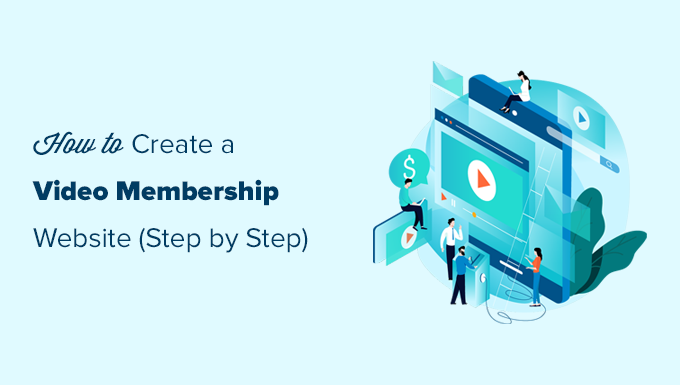
¿Qué necesita para iniciar un sitio web de membresía de video?
Hacer un sitio web de membresía de video en estos días es bastante fácil.
El uso de WordPress como plataforma de su sitio web le brinda acceso a todas las herramientas que necesitará para crear un sitio web de membresía de video personalizado.
Esto es lo que necesitará para comenzar:
- Un nombre de dominio. Esta será la dirección de su sitio web (por ejemplo, wpbeginner.com).
- Una cuenta de alojamiento de sitio web. Aquí se almacenarán todos los archivos de su sitio web.
- Un complemento de membresía para crear planes de suscripción y restringir el acceso a contenido pago.
- Una plataforma de alojamiento de videos para que pueda entregar videos de manera segura solo a suscriptores pagos.
Básicamente, puede crear un sitio web de membresía de video completamente funcional en menos de 60 minutos, y lo guiaremos en cada paso del camino.
A continuación se muestran los pasos que cubriremos para ayudarlo a crear un sitio web de membresía poderoso con WordPress.
- Primeros pasos con un sitio web de membresía de video
- Elegir un complemento de membresía de video
- Configuración de su sitio web de membresía de video
- Agregar métodos de pago
- Creación de planes de suscripción
- Creación de reglas de acceso
- Creación de contenido solo para miembros
- Subir sus videos solo para miembros
- Crear una página de precios para suscripciones de video
- Crear formularios de registro e inicio de sesión
- Editar plantillas de correo electrónico saliente
- Growth Hacking un sitio web de membresía de video
¿Listo? Empecemos.
Paso 1. Primeros pasos con un sitio web de membresía de video
La forma más fácil de crear un sitio web de membresía de video es usando WordPress. Es el mejor creador de sitios web del mercado y le permite crear cualquier tipo de sitio web imaginable.
Antes de comenzar, deberá asegurarse de que está utilizando el tipo correcto de WordPress. Hay dos tipos de WordPress en el mercado.
Primero, está WordPress.com, que es un servicio de alojamiento de sitios web. Luego, está WordPress.org, también conocido como WordPress autohospedado. Para más detalles, vea nuestra comparación de WordPress.com vs WordPress.org.
Usaremos WordPress.org autohospedado, ya que le brinda total libertad y acceso instantáneo a todas las funciones de WordPress listas para usar.
Para un sitio web de WordPress autohospedado, necesitará un nombre de dominio y una cuenta de alojamiento de sitio web.
Un nombre de dominio generalmente cuesta alrededor de $ 14,99 por año y los planes de alojamiento web comienzan desde $ 7,99 por mes.
Si recién está comenzando, querrá reducir los costos siempre que sea posible sin comprometer su negocio.
Afortunadamente, Bluehost acordó ofrecer a los usuarios de WPBeginner un generoso descuento en alojamiento con un dominio gratuito. Básicamente, puede comenzar por $ 2.75 por mes.
Bluehost es una de las empresas de alojamiento más grandes del mercado y es un proveedor de alojamiento de WordPress recomendado oficialmente.
Una vez que se haya registrado en su cuenta de alojamiento, Bluehost instalará WordPress automáticamente por usted. Simplemente puede iniciar sesión en su panel de WordPress directamente desde su cuenta de alojamiento.
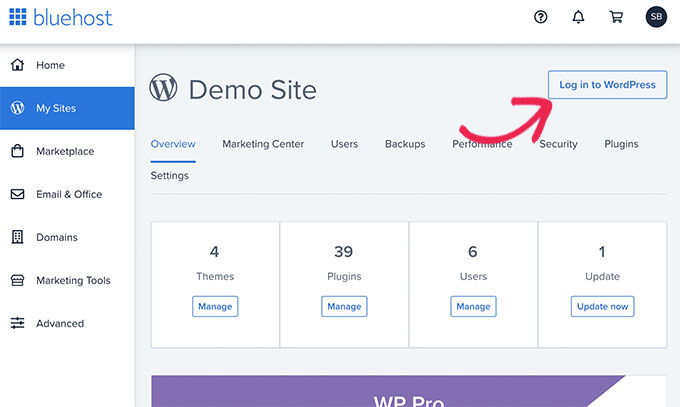
Si necesita más ayuda, consulte nuestro tutorial de instalación de WordPress o siga nuestra guía paso a paso sobre cómo iniciar un blog.
Paso 2. Elegir un complemento de membresía de video de WordPress
Hay varios complementos de membresía de WordPress que le permiten crear un sitio web de membresía. Sin embargo, cada uno de ellos tiene sus pros y sus contras.
Para obtener más detalles, consulte nuestra comparación completa de los mejores complementos de membresía de WordPress.
Antes de elegir un complemento de membresía, primero debe elegir qué tipo de sitio de membresía de video desea crear.
Por ejemplo, si solo desea que los usuarios se registren y puedan descargar algunos videos pequeños, puede hacerlo con WPForms. Viene con soporte para pasarelas de pago populares como PayPal y Stripe.
Además, puede redirigir a los usuarios para que descarguen un archivo o cualquier URL una vez que hayan enviado un formulario.
Sin embargo, si desea un control de acceso adecuado, planes de suscripción, suscripciones de varios niveles y más, necesitará un complemento completo de membresía de video de WordPress como MemberPress.
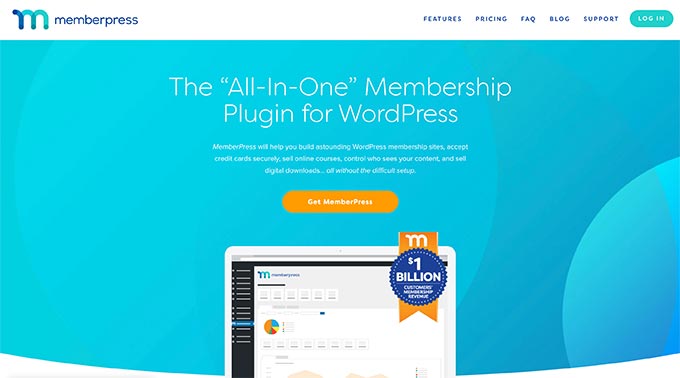
MemberPress es el mejor complemento de membresía de WordPress en el mercado. Le permite aceptar pagos, crear niveles de membresía, restringir el acceso a páginas de video según los niveles y más.
También puede usarlo para vender cursos en línea. Además, si elige alojar sus videos en AWS (más sobre esto más adelante), MemberPress viene con una extensión para alojar sus archivos de video en la nube.
Básicamente, tiene todas las funciones que necesitará para ejecutar un sitio web de membresía de video y se integra con todas las herramientas que puede querer usar para hacer crecer su negocio.
Paso 3. Configuración de su sitio web de membresía de video de WordPress
Usaremos MemberPress para configurar un sitio web de membresía de video en WordPress.
Primero, debe instalar y activar el complemento MemberPress. Para obtener más detalles, consulte nuestra guía paso a paso sobre cómo instalar un complemento de WordPress.
Tras la activación, debe visitar la página MemberPress » Configuración para configurar los ajustes del complemento.
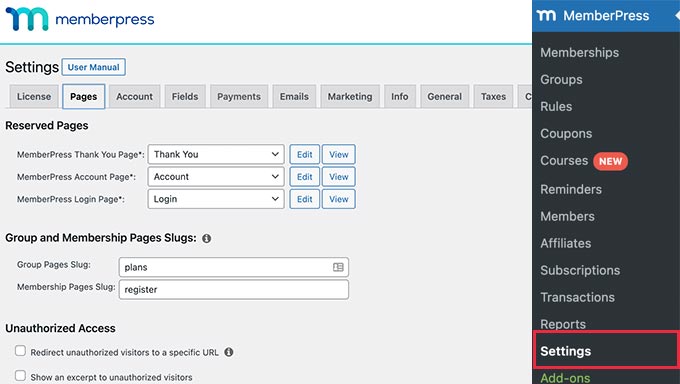
Lo guiaremos a través de las configuraciones más importantes para configurar en los próximos pasos.
Paso 4. Agregar métodos de pago
La página de configuración se divide en diferentes pestañas. Lo primero que debe configurar es una pasarela de pago, ya que le permite aceptar pagos en su sitio de membresía.
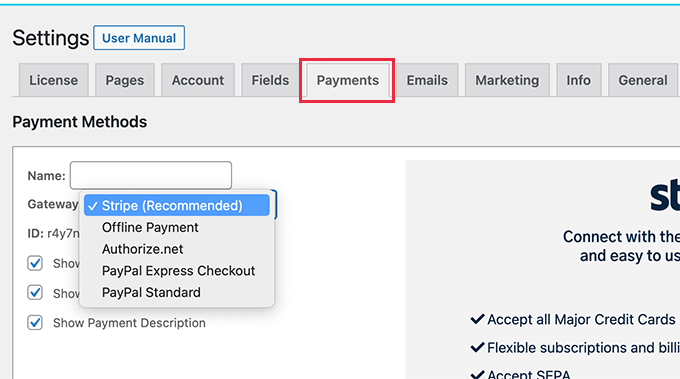
Desde el primer momento, MemberPress es compatible con PayPal (Standard, Express y Pro), Stripe y Authorize.net. Simplemente debe seleccionar el método de pago que desea configurar y proporcionar las credenciales requeridas.
Opcionalmente, también puede optar por agregar múltiples métodos de pago. Por ejemplo, puede agregar Stripe y luego agregar PayPal para los usuarios que prefieren no compartir los detalles de su tarjeta de crédito.
Después de agregar métodos de pago, no olvide hacer clic en el botón Actualizar opciones para guardar su configuración antes de continuar con el siguiente paso.
Paso 5. Creación de planes de suscripción para el sitio de membresía de video
A continuación, debe crear diferentes niveles de suscripción a los que los usuarios puedan suscribirse.
Por ejemplo, puede crear planes con diferentes ventajas, niveles de acceso y funciones. Incluso puede crear un plan de membresía gratuito donde los usuarios pueden ver videos de demostración y acceder a contenido gratuito.
Para crear un nuevo plan de membresía, simplemente vaya a la página MemberPress »Membresías y haga clic en el botón 'Agregar nuevo' en la parte superior.
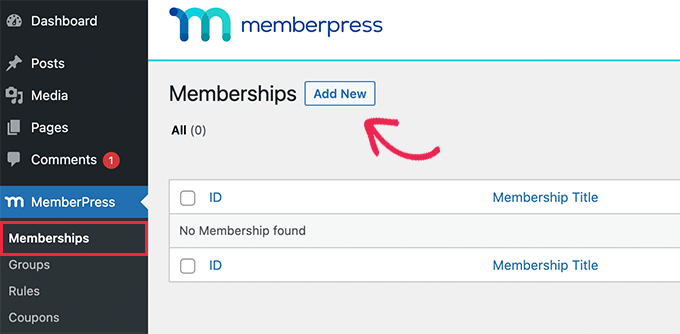
En la siguiente pantalla, debe proporcionar un título para el plan de membresía y luego agregar detalles en el editor de publicaciones.
A continuación, debe establecer el precio, el tipo de facturación, el intervalo y el vencimiento de este plan en la sección "Términos de membresía" en la columna de la derecha.
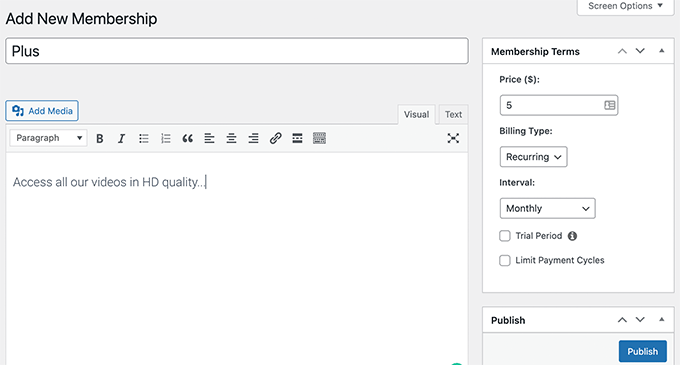
Por ejemplo, en la captura de pantalla anterior, creamos un plan de membresía de video con pagos mensuales recurrentes.
Ahora, debe desplazarse hacia abajo hasta el cuadro Opciones de membresía debajo del editor. Desde aquí, puede personalizar los permisos del plan y las opciones de membresía.
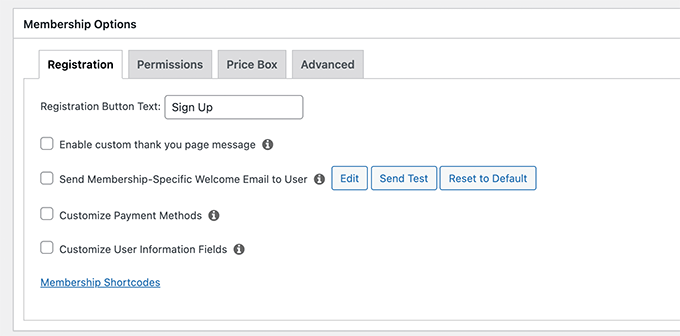
Una vez que esté satisfecho con el plan, puede continuar y publicarlo.
Si desea crear más niveles de membresía, simplemente repita el proceso para crear otros planes de membresía según sea necesario.
Paso 6. Cree reglas de acceso para planes de membresía de video
Ahora que ha configurado los niveles de membresía, el siguiente paso es configurar las reglas de acceso.
MemberPress viene con poderosas reglas de control de acceso, que le permiten restringir el acceso a cualquier contenido en su sitio web según el plan de membresía de un usuario.
Para configurar reglas, simplemente diríjase a la página MemberPress » Reglas y haga clic en el botón Agregar nuevo para crear una nueva regla.
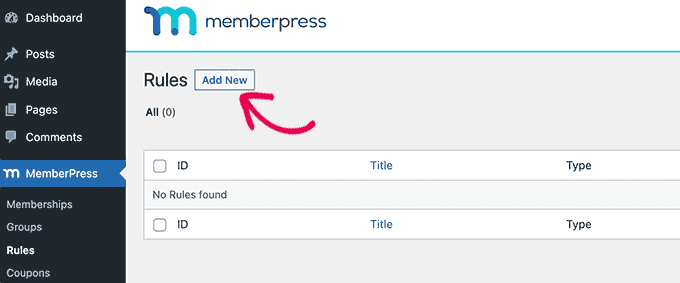
La página de edición de reglas le permite seleccionar diferentes condiciones y asociarlas a cualquier plan de membresía.
Por ejemplo, puede seleccionar todo el contenido que coincida con una etiqueta o categoría en particular para que esté disponible solo para miembros con el plan Plus.
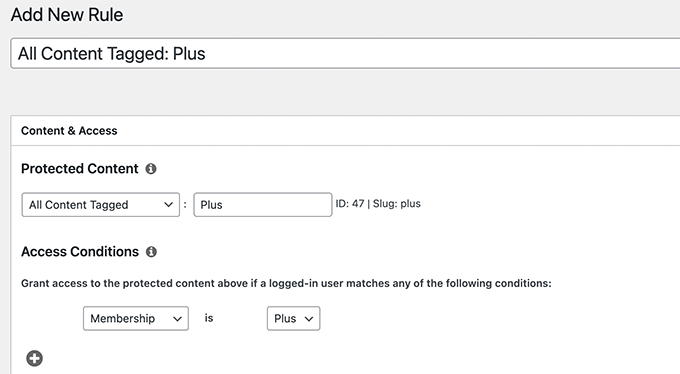
También puede orientar publicaciones y páginas específicas, una URL específica y más.
Configuración de reglas de contenido por goteo
MemberPress también viene con una función de contenido de goteo. Esto le permite otorgar automáticamente a los usuarios acceso a sus videos en un horario, en lugar de darles acceso a todo el contenido premium tan pronto como se registren.
La función de contenido por goteo le permite mantener a los usuarios comprometidos durante más tiempo, lo que le brinda oportunidades para vender más productos o simplemente ofrecer a los usuarios una mejor experiencia.
Por ejemplo, puede crear una regla separada para que las publicaciones con una etiqueta específica estén disponibles una semana después de que un usuario se registre.
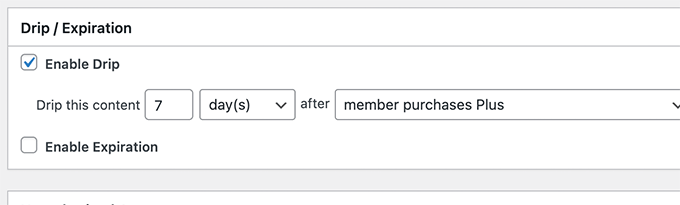
Una vez que esté satisfecho con la configuración de las reglas, puede continuar y hacer clic en el botón Guardar regla para aplicarla.
Siéntase libre de crear más reglas para sus planes de membresía de video según sea necesario.
Paso 7. Agregar contenido solo para miembros en MemberPress
MemberPress hace que sea muy fácil agregar contenido solo para miembros a su sitio web.
Primero, deberá crear una publicación o página donde agregará su video y restringirá el acceso a esa página según sea necesario.
Después de eso, le mostraremos cómo incrustar videos solo para miembros con privacidad y seguridad, para que no sean fácilmente robados de su sitio web.
Para comenzar, simplemente cree una nueva publicación o página en WordPress y luego agregue la etiqueta o categoría que agregó previamente como regla en el Paso 6.
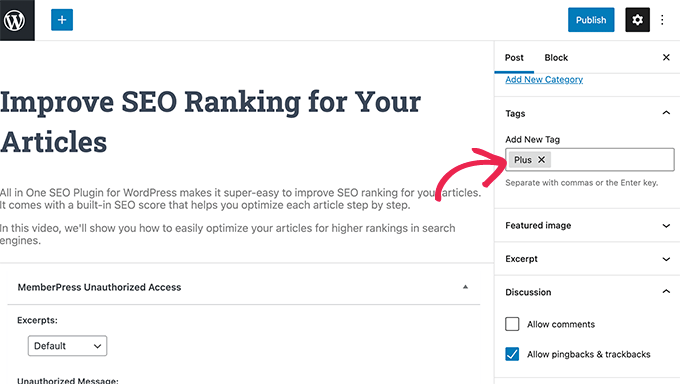
Cuando esté listo, simplemente puede continuar y publicar su publicación o página restringida.
Paso 8. Subir videos solo para miembros en MemberPress
Uno de los principales desafíos que enfrentan los sitios web de suscripción de videos es cómo ofrecer la mejor experiencia de visualización con control total sobre quién tiene acceso a los videos pagos.
Le recomendamos encarecidamente que no solo cargue videos en su biblioteca de medios de WordPress y los agregue a sus publicaciones y páginas.
En primer lugar, no es seguro ni privado. En segundo lugar, los archivos de video consumen mucho ancho de banda, almacenamiento y recursos del servidor, lo que ralentizará o incluso colapsará su sitio web.
Para obtener más información sobre este tema, consulte nuestro artículo sobre por qué nunca debe subir videos en WordPress.
Recomendamos dos soluciones posibles que funcionarán de manera confiable para su sitio web de membresía de video: Vimeo o AWS.
Método 1. Incrustar videos solo para miembros a través de Vimeo
El primero es Vimeo. Sus planes pagos le brindan mayores controles de privacidad para insertar fácilmente videos en su sitio web de membresía.
Con Vimeo Plus puedes:
- Haz que tus videos sean privados
- Haz que los videos no estén disponibles en Vimeo. Todavía puede cargar y administrar videos desde su panel de control de Vimeo, pero otros no pueden verlos en Vimeo.
- Establezca restricciones de nivel de dominio para que sus videos solo para miembros solo se puedan incrustar y reproducir en su propio sitio web.
- Proteger vídeos con contraseña
- y más.
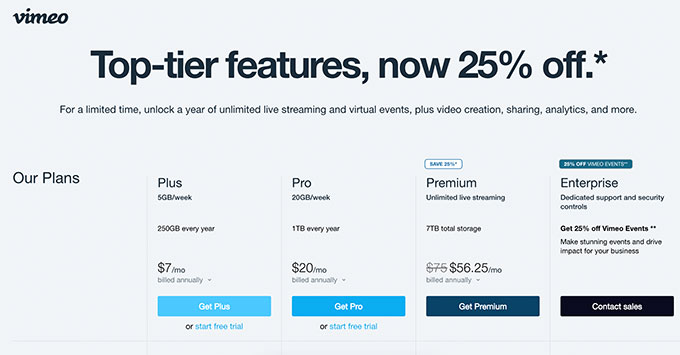
Además de las funciones de privacidad y seguridad, Vimeo también ofrece una experiencia de transmisión mucho mejor para sus usuarios.

Incrustar videos de Vimeo en su sitio web exclusivo para miembros es muy fácil. Solo necesita copiar y pegar la URL del video en su contenido y WordPress lo buscará e incrustará automáticamente.
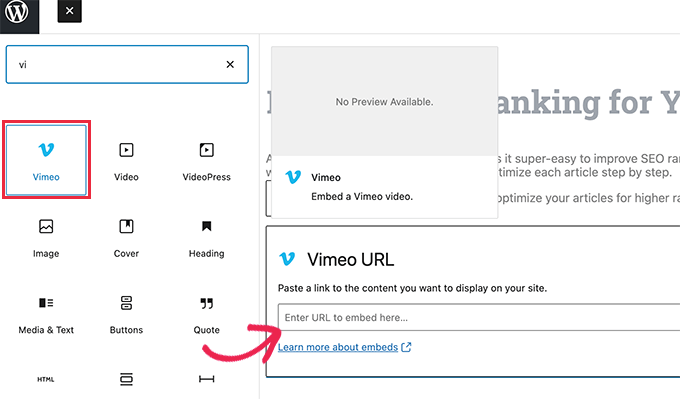
Método 2. Cargue videos solo para miembros a través de AWS
Para este método, alojará sus videos en la plataforma AWS de Amazon. Esto le permite otorgar acceso programático a MemberPress a sus archivos de video que están almacenados en los servidores de la nube de Amazon.
Nota: Amazon Web Services es un servicio de pago por uso. Tienen un nivel gratuito limitado, luego de eso, se le cobrará por el ancho de banda y el almacenamiento utilizado por sus videos.
Primero, debe visitar el sitio web de Amazon Web Services (AWS) y registrarse para obtener una cuenta.
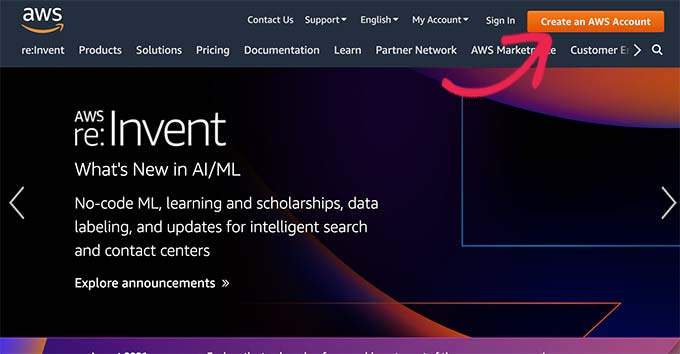
AWS viene con un montón de servicios en la nube que puede usar. Para un sitio web de membresía de video, usaremos el almacenamiento en la nube de Amazon S3 para alojar nuestros archivos de video.
Simplemente haga clic en el menú Servicios en la parte superior y luego busque S3.
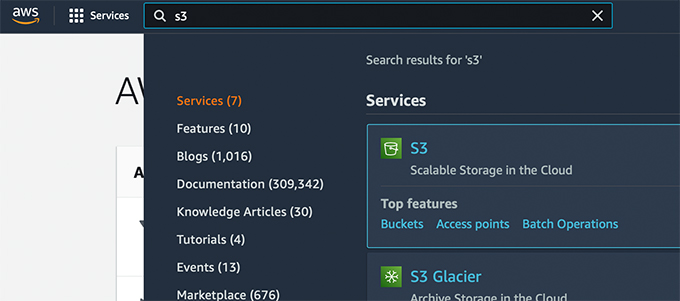
Esto lo llevará al tablero de almacenamiento en la nube de S3. El almacenamiento en la nube de S3 está organizado en cubos. Puede crear varios cubos para cada uno de sus sitios web o proyectos.
Vamos a crear un depósito para almacenar nuestros archivos de video exclusivos para miembros.
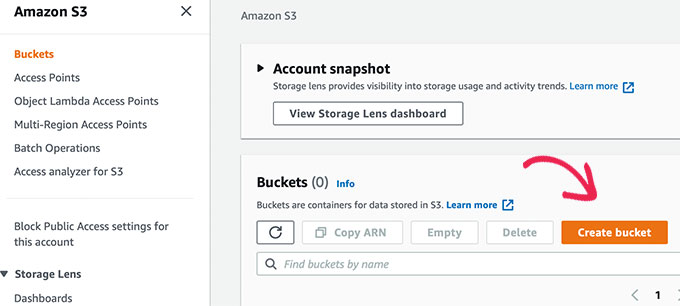
En la siguiente pantalla, debe proporcionar un nombre para su cubo y elegir una región.
Asegúrese de que el nombre de su segmento esté solo en minúsculas y que use una región cercana a la mayoría de sus usuarios.
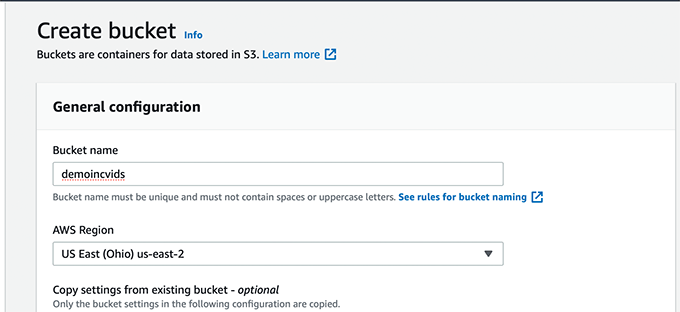
Puede dejar el resto de la configuración como está y hacer clic en el botón 'Crear depósito' para continuar.
AWS ahora creará un depósito donde puede cargar archivos. Simplemente haga clic en el nombre de su cubo para abrirlo y haga clic en el botón Cargar para agregar su primer video.
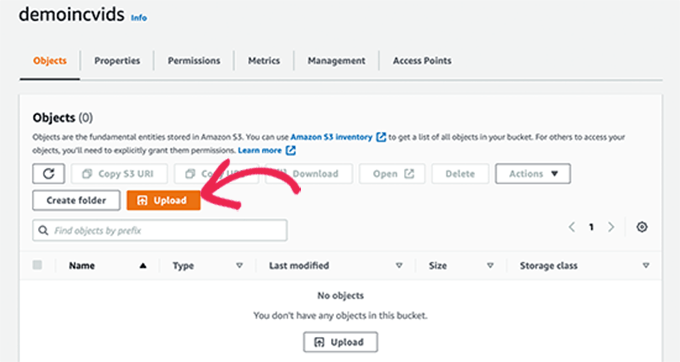
Repita el proceso si necesita cargar más archivos ahora mismo o más adelante en el futuro.
Una vez que haya subido archivos de video a AWS, no serán visibles públicamente. Para hacer eso, primero deberá generar credenciales de seguridad.
Simplemente haga clic en el título de su cuenta en la esquina superior derecha de la pantalla y luego seleccione 'Credenciales de seguridad'.
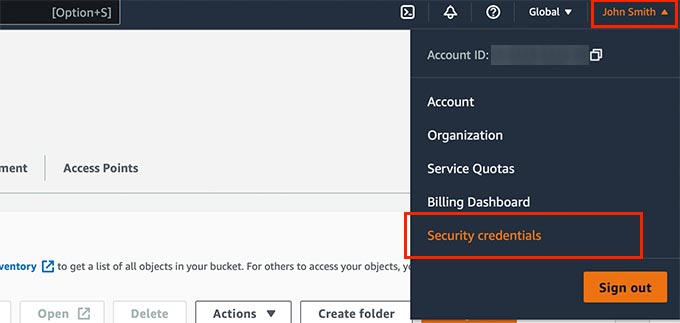
En la siguiente pantalla, haga clic en la pestaña Claves de acceso para expandirla. Desde aquí, debe hacer clic en el botón 'Crear nueva clave de acceso' para generar nuevas claves.
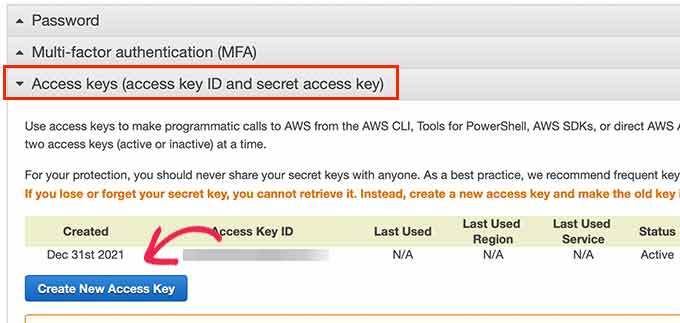
Aparecerá una ventana emergente en la que deberá hacer clic en el enlace Mostrar claves de acceso y luego copiar su ID de clave de acceso y Clave de acceso secreta.
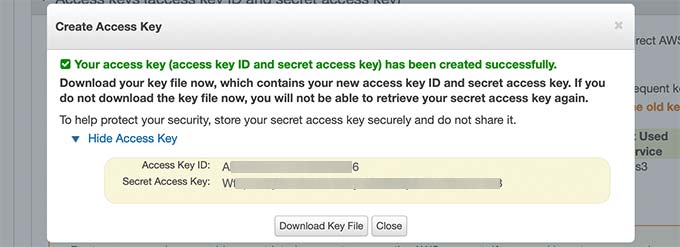
Copie y pegue ambas claves en un archivo de texto, ya que las necesitará más adelante.
A continuación, cambie al área de administración de su sitio web de WordPress y vaya a la página MemberPress » Add-ons .
Desde aquí, debe desplazarse hacia abajo hasta Amazon Web Services (AWS) y hacer clic en el botón Instalar complemento.
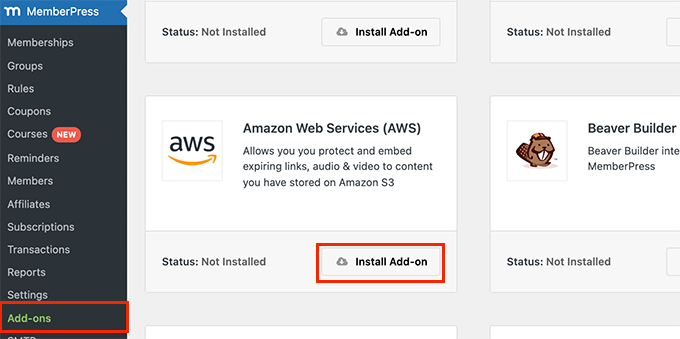
Después de eso, debe conectar MemberPress a su cuenta de AWS.
Simplemente vaya a la página MemberPress » Settings y cambie a la pestaña AWS.
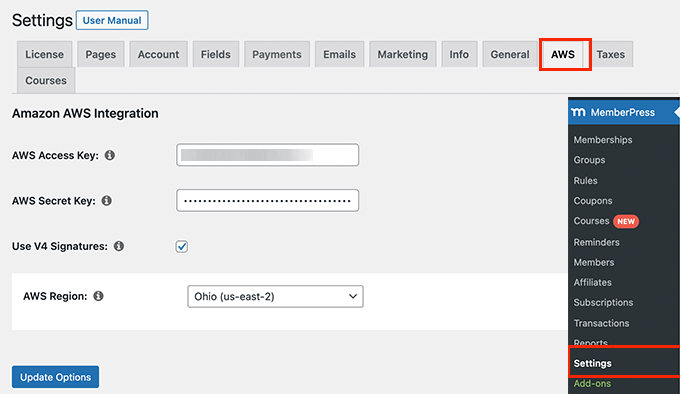
Aquí, debe copiar y pegar las claves secretas y de acceso que copió anteriormente.
Debajo de eso, marque la casilla junto a la opción Firma V4 y luego seleccione su región de AWS. Esta es la misma región que elige cuando configura su S3 Bucket.
No olvide hacer clic en el botón Opciones de actualización para guardar su configuración.
Agregar videos alojados en AWS a su sitio de WordPress
Ahora que ha conectado MemberPress a su cuenta de AWS, puede continuar y agregar sus videos a sus publicaciones y páginas exclusivas para miembros.
Deberá incrustar el video usando un código abreviado como este:
[mepr-s3-video src=”demoincvids/video-tutorial-001.mp4″]
Simplemente deberá reemplazar la parte entre comillas, que es la ubicación del video.
Puede encontrar la ubicación de su video en el panel de S3 para su cuenta de Amazon AWS. Simplemente haga clic en su cubo y luego en el nombre del archivo y verá la ubicación del archivo.
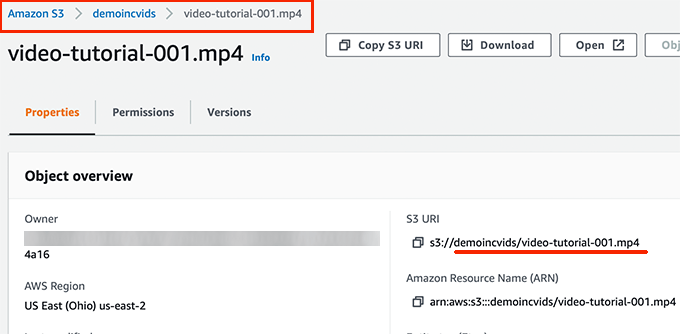
Después de agregar el código abreviado, puede guardar su publicación o página y obtener una vista previa para ver su video incrustado en acción.

Repita el proceso para agregar más videos exclusivos para miembros a su sitio web.
Paso 9. Cree una página de precios para sus planes de membresía
Ahora, si tiene varios planes, es posible que desee crear una página de precios donde los usuarios puedan comparar y elegir un plan.
Los usuarios que intenten acceder a las áreas restringidas o de pago de su sitio web también serán redirigidos a su página de precios.
Puede configurar esto yendo a la página MemberPress » Groups y haciendo clic en el botón Agregar nuevo en la parte superior.
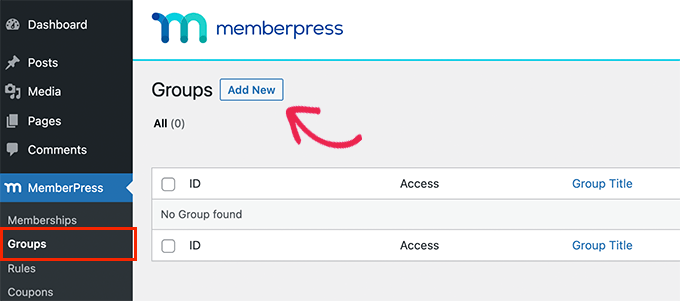
En la siguiente pantalla, debe proporcionar un título para su página de precios. También se utilizará en la URL de la página de precios de grupo.
Debajo de eso, debe elegir qué planes desea incluir.
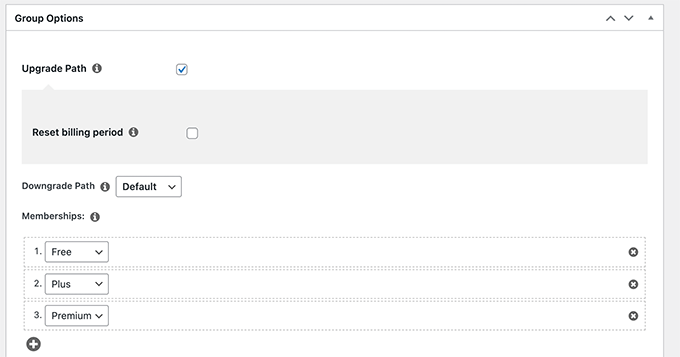
También puede seleccionar un tema para la tabla de precios. MemberPress viene con algunas plantillas preparadas para eso.
Una vez satisfecho, haga clic en el botón 'Publicar' para que su plan sea visible públicamente.
Para obtener una vista previa de su página de precios, haga clic en el enlace 'Ver grupo' después de publicarlo.
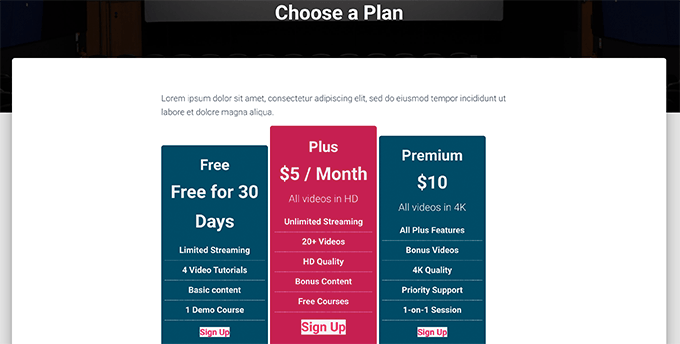
Redirigir a los usuarios a su página de planes de membresía
Ahora que ha creado una página de precios, querrá redirigir automáticamente a los usuarios para que comparen planes y realicen una compra.
Para hacer eso, primero debe visitar la página MemberPress » Groups y copiar la URL al lado del grupo que creó anteriormente.
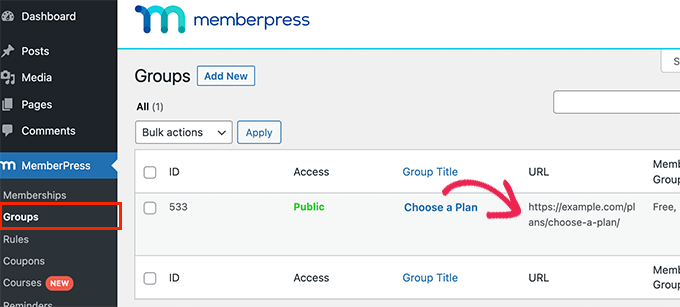
Después de eso, vaya a la página MemberPress » Configuración y cambie a la pestaña Páginas. Desde aquí, debe desplazarse hacia abajo hasta la sección "Acceso no autorizado".
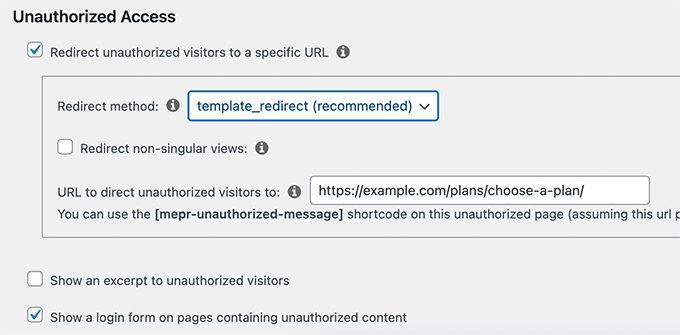
Debe marcar la casilla junto a la opción 'Redirigir visitantes no autorizados a una URL específica' y luego pegar la URL del grupo que copió anteriormente.
No olvide hacer clic en el botón 'Opciones de actualización' para guardar su configuración.
Ahora, los usuarios no autorizados serán redirigidos a la página de planes de precios cuando intenten acceder a su contenido o videos exclusivos para miembros.
Paso 10. Cree formularios de inicio de sesión y registro para su sitio de membresía de video
Ahora que todo está configurado, permitamos que los usuarios inicien sesión fácilmente en sus cuentas o se registren.
MemberPress hace que sea muy fácil agregar formularios de inicio de sesión a su sitio web. Simplemente vaya a la página Apariencia » Widgets y agregue el widget 'Inicio de sesión de MemberPress' a una barra lateral.
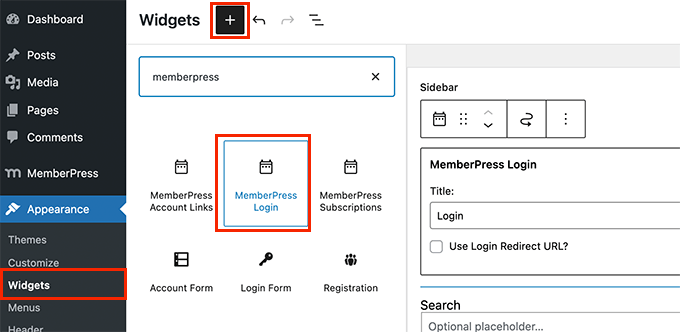
No olvide hacer clic en el botón Actualizar para guardar la configuración de su widget.
A continuación, agreguemos un enlace a la página de precios en el menú de navegación de su sitio web.
Simplemente vaya a la página Apariencia » Menús y haga clic en la pestaña Grupos para expandirla. Seleccione el grupo de planes de precios que creó anteriormente y luego haga clic en el botón Agregar al menú.
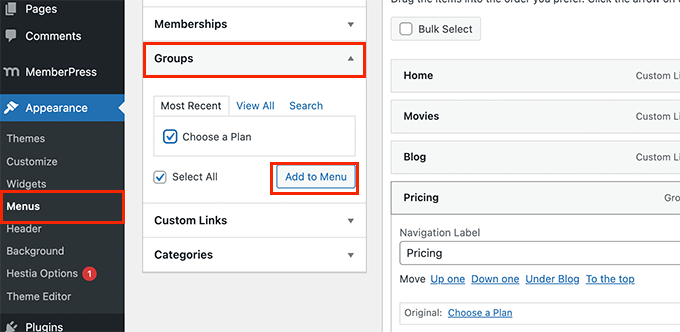
No olvide hacer clic en el botón Guardar para almacenar sus cambios.
Ahora puede cerrar sesión en el área de administración y visitar su sitio web para ver todo en acción.
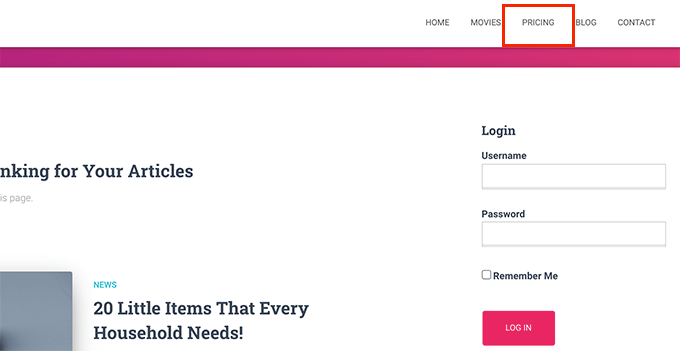
Paso 11. Personalización de plantillas de correo electrónico para su sitio de membresía
Su sitio web de membresía de video enviará correos electrónicos a los usuarios cuando se registren u olviden una contraseña, cuando su membresía esté a punto de caducar, etc.
Puede personalizar estas plantillas de correo electrónico en MemberPress.
Simplemente vaya a la página MemberPress » Configuración y cambie a la pestaña Correos electrónicos. Desde aquí, verá la lista de correos electrónicos que enviará su sitio de membresía de video y podrá editar cualquiera de ellos.
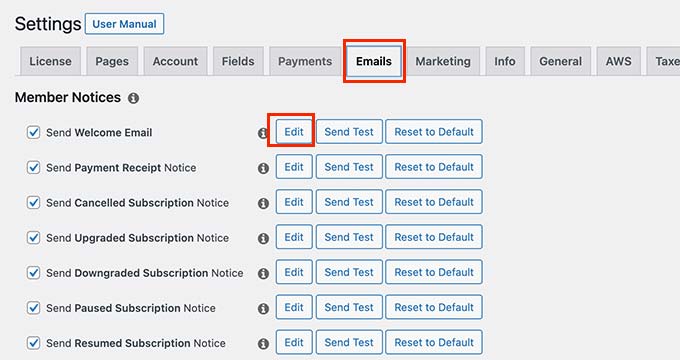
Esto abrirá la plantilla de correo electrónico en un editor de texto sin formato. Puede usar las etiquetas inteligentes a continuación para personalizar los mensajes y combinarlos con el tono y los mensajes de su propia marca.
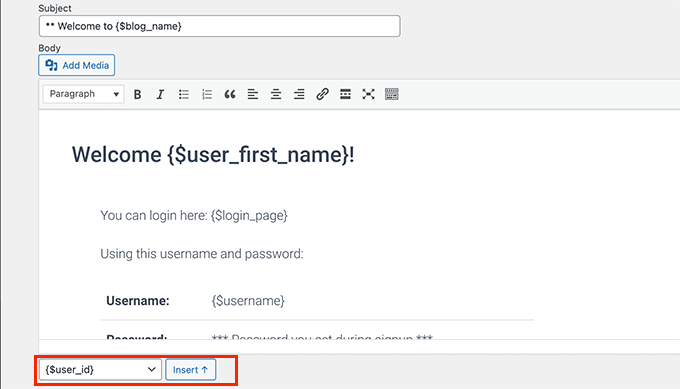
Paso 12. Hacer crecer su sitio web de membresía de video
Ahora que su sitio de membresía de video está listo, hablemos sobre cómo lograr que más usuarios visiten su sitio web y se registren.
Afortunadamente, el uso de MemberPress y WordPress le brinda acceso a herramientas increíblemente poderosas para hacer crecer su negocio.
- OptinMonster: es la mejor herramienta de optimización de conversión y generación de clientes potenciales del mercado y le permite convertir fácilmente a los visitantes del sitio web en suscriptores pagos.
- All in One SEO: es el mejor complemento SEO de WordPress que le permite optimizar sus videos y todo el sitio web para los motores de búsqueda sin ninguna habilidad técnica.
- SeedProd: el mejor complemento de creación de páginas de WordPress para crear fácilmente hermosas páginas de destino personalizadas para su sitio web de membresía de video.
- WPForms: es el mejor creador de formularios de WordPress en el mercado y le permite crear formularios de contacto, formularios de inicio de sesión y registro, formularios de registro de usuarios y más.
- MonsterInsights: le permite rastrear fácilmente el rendimiento de su sitio web utilizando Google Analytics. Muestra informes amigables para principiantes para ver su contenido principal y realizar un seguimiento de las conversiones para aumentar las ventas.
¿Necesitas más recomendaciones? Vea nuestra lista de complementos de WordPress imprescindibles para todos los sitios web.
Esperamos que este artículo lo haya ayudado a crear un sitio web de membresía de video en WordPress. Es posible que también desee ver estos consejos sobre cómo mejorar la velocidad de WordPress y nuestros trucos probados para hacer crecer un negocio en línea.
Si te gustó este artículo, suscríbete a nuestro canal de YouTube para videos tutoriales de WordPress. También puede encontrarnos en Twitter y Facebook.
